Google sigue apostando por Material Design con la próxima actualización de su sistema operativo, con lo que en la nueva versión Android O no vamos a encontrar ningún cambio radical en la interfaz
El mayor cambio de diseño de Android O lo encontraremos en la sección de Ajustes, que ha recibido su mayor lavado de cara hasta la fecha, ya que por primera vez reorganizan los ajustes para que sean todavía más fáciles de usar y entender.
Los Ajustes en Android O
El cambio que nos llamará más la atención nada más abrir los Ajustes es el cambio de color de la barra de acción, que del color oscuro de versiones anteriores pasa ahora a ser de un gris claro pero a su vez mostrando los iconos más oscuros para una mejor legibilidad.
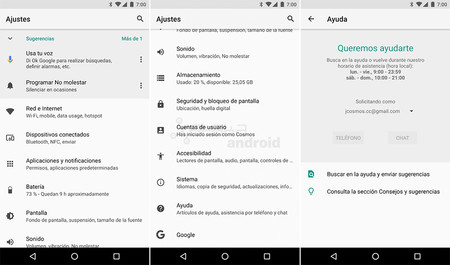
Claridad es también lo que encontraremos en los ajustes. Google ha reorganizado los ajustes para no saturar en un primer momento al usuario de opciones. Ahora en la vista principal hay muchas menos secciones. Muchos ajustes han sido organizados dentro de otras secciones.
Ahora los apartados de "Información del teléfono", "Copia de seguridad", "Opciones de desarrollo", "Fecha y hora" o "Restablecer el dispositivo" están dentro de la sección "Sistema".
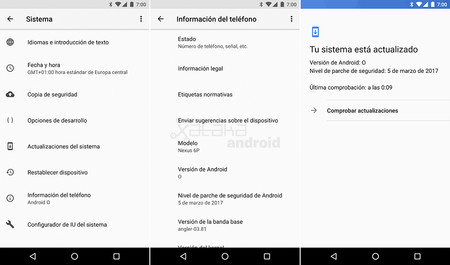
Muchas secciones han sido simplificadas y muchos ajustes han cambiado de lugar con la nueva organización. Por ejemplo, en el nuevo apartado Dispositivos conectados es donde configuraremos el Bluetooth, el NFC, Android Beam, la impresora, el USB y enviar la pantalla a una pantalla Cast.
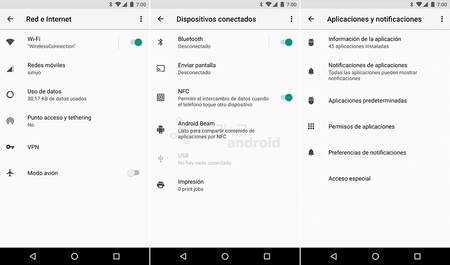
En Android O desaparece la barra de navegación lateral estrena en Android N, no ha tenido mucho éxito ya que tampoco ofrecía ninguna ventaja real. También desaparece la pestaña de Ayuda de Android 7.1, ahora es una sección más.
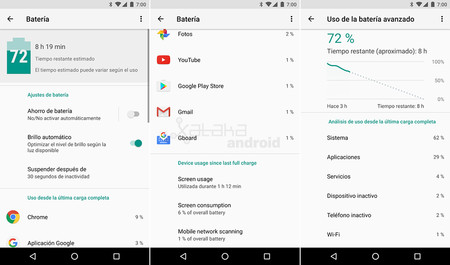
Los nuevos Ajustes también presentan importantes cambios en la interfaz, en los colores de los botones, diseño de las estadísticas y mucho más. Esta todo mucho más cuidado.
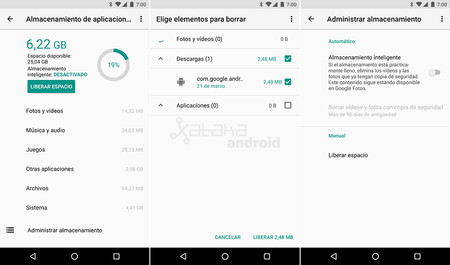
Otro detalle importante es que ahora no habrán ajustes escondidos en iconos de engranajes, ahora los opciones avanzadas son un desplegable directamente desde la lista de ajustes. Pulsas en "opciones avanzadas" y se despliegan el resto de opciones.
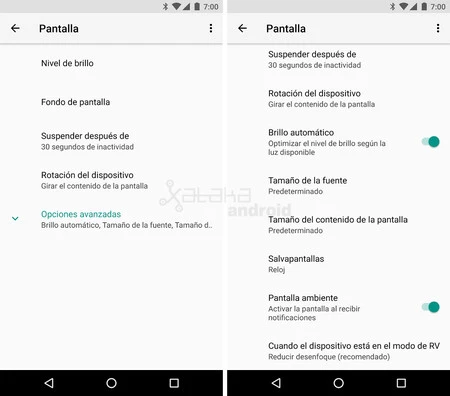
En Xataka Android | Android O es más seguro al cambiar la forma de instalar aplicaciones de orígenes desconocidos






Ver 2 comentarios
2 comentarios
jcabfer06
Así que no habráN más ajustes escondidos, ¿no?
Vaya tela...
juangilsanz2
Como no hemos tenido esos ajustes antes!!!! Me encanta!!!!!